PS怎么预设裁切工具快速裁切图片
1、打开PS,点击文件,点击新建,设置文档名字,设置文档的宽度、高度、分辨率,点击确定,就创建好了一个PS文档。
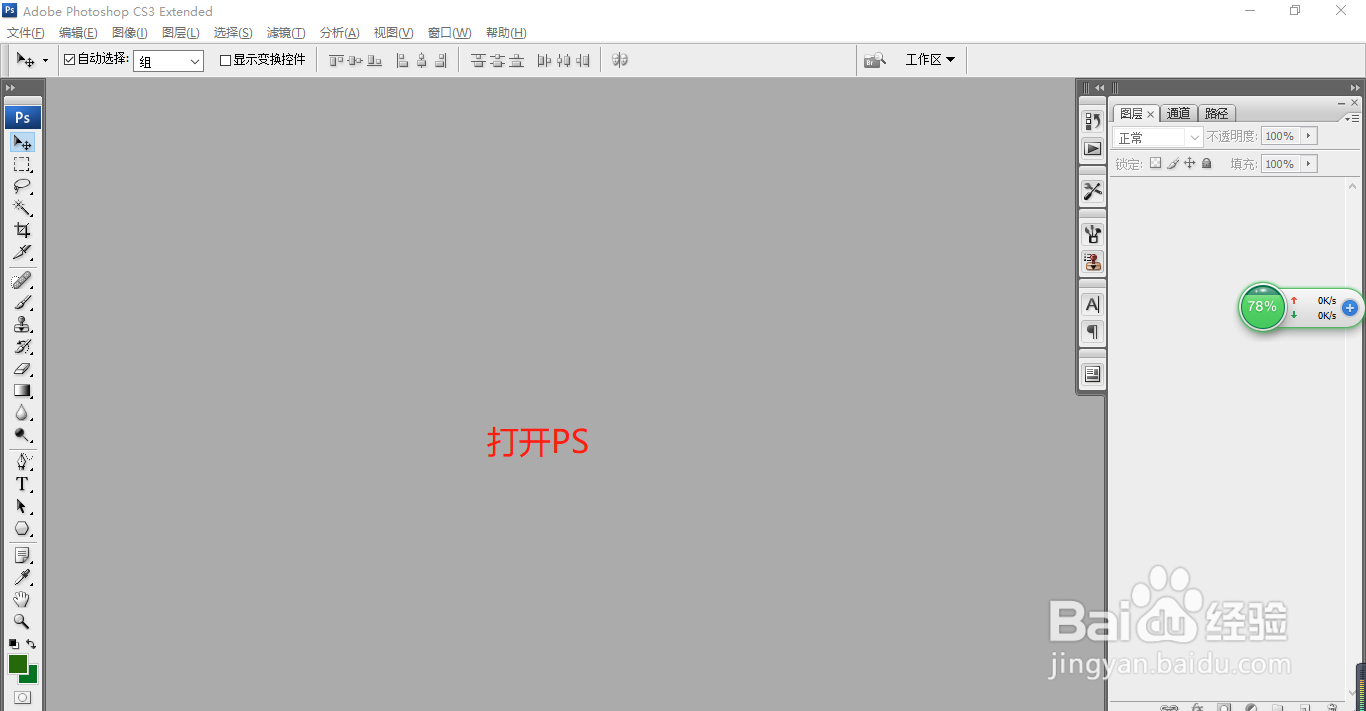
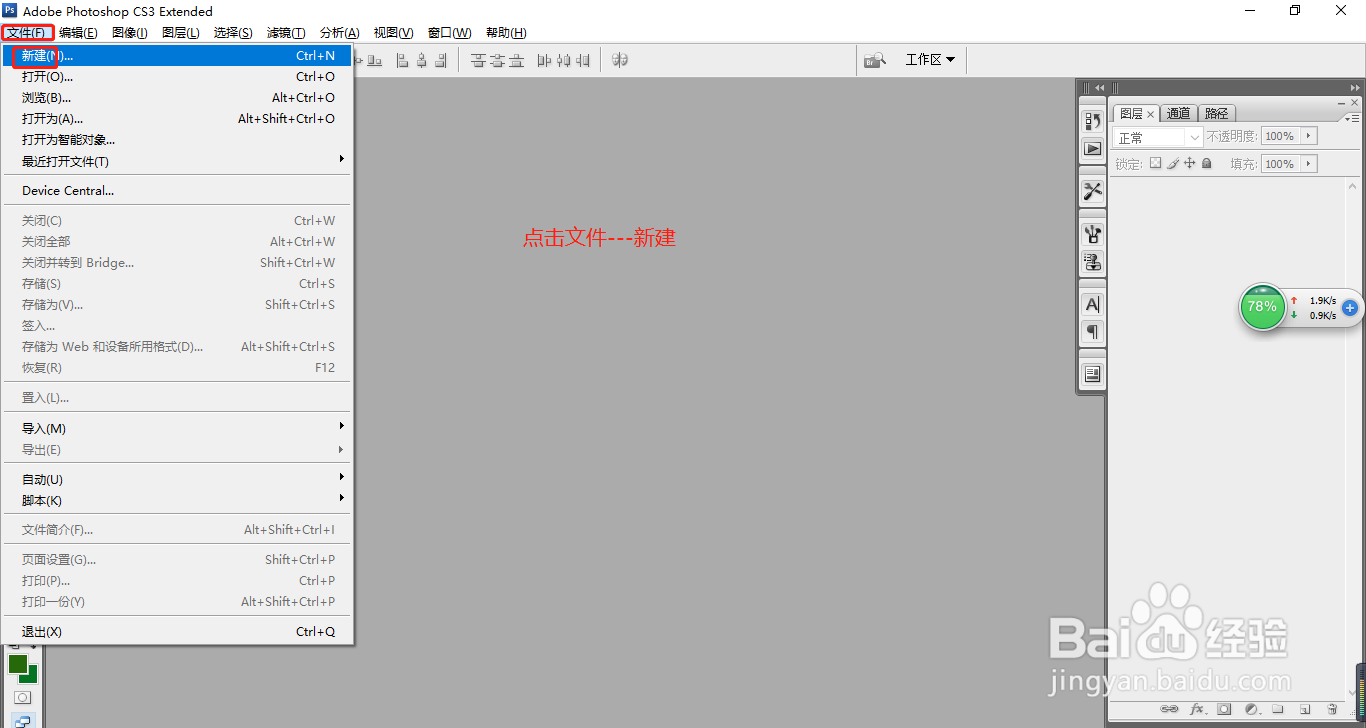
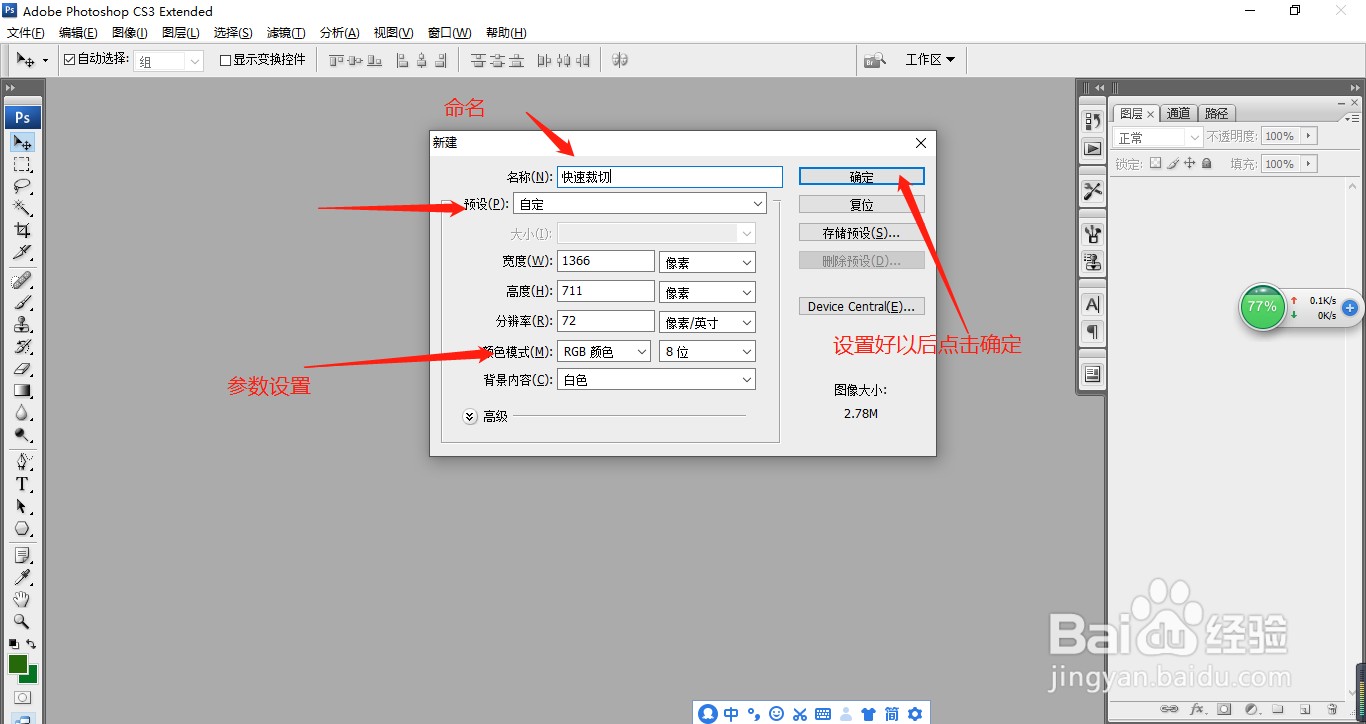
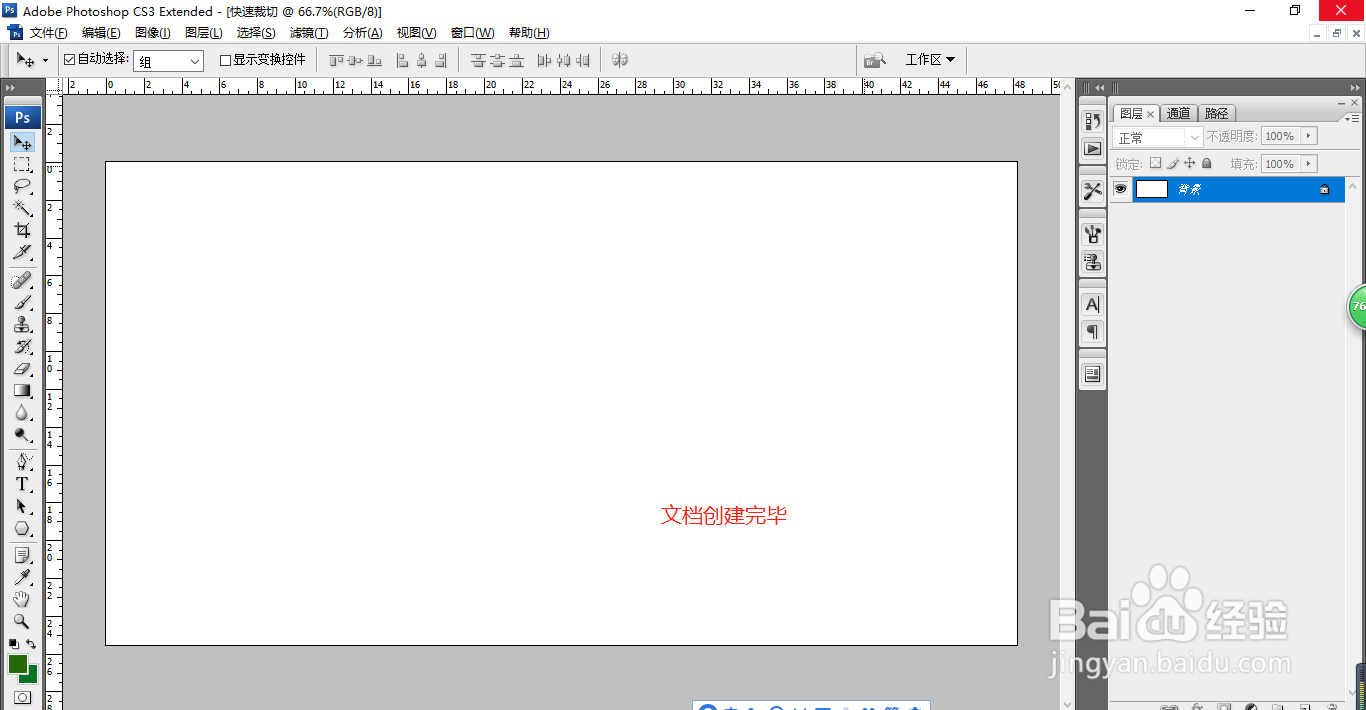
2、点击左侧工具栏上的裁切工具,可以看到裁切工具下的上方工具栏可以把裁切的宽高和像素重新设置,我们这里设置宽3厘米,高6厘米,像择块素为300像素。
点击裁切右侧的三角符号,点击新建工具预设,点击确定,然后再预设框就能看到我们刚排总选才预设好的尺寸了。
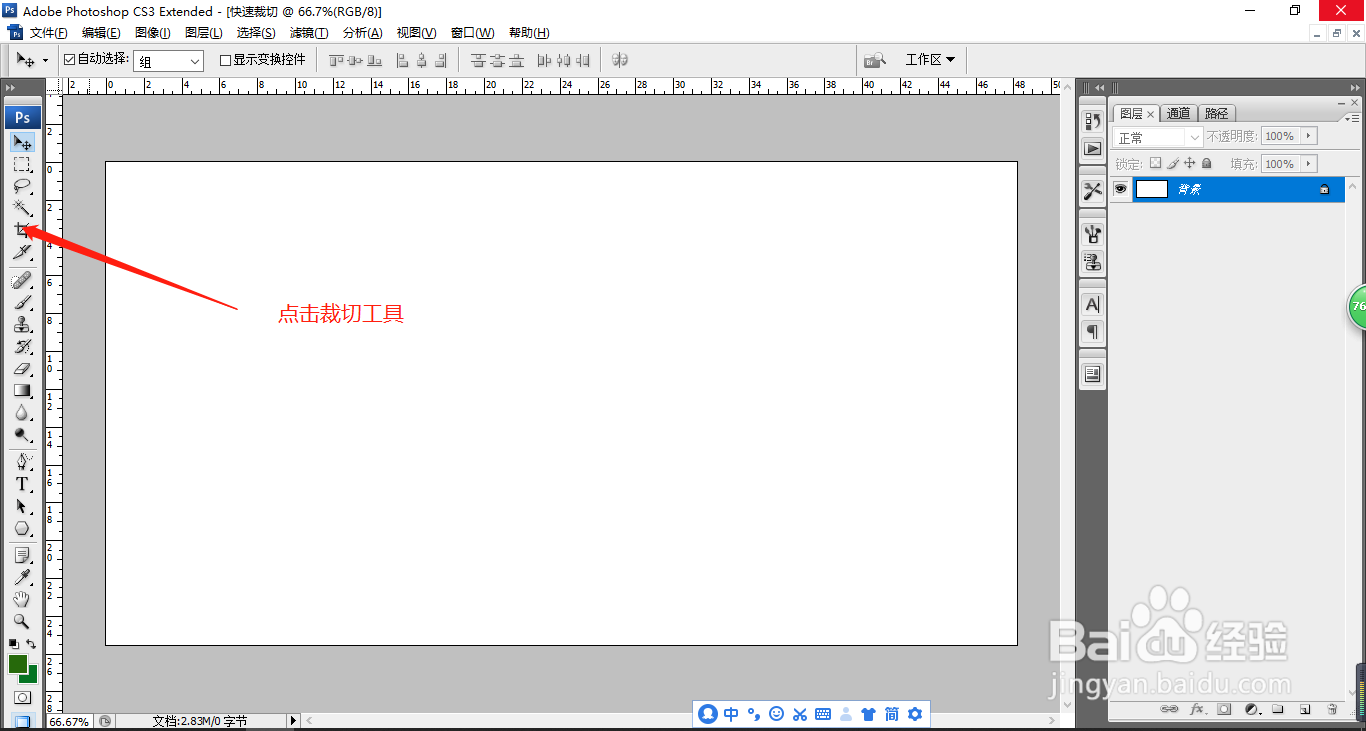
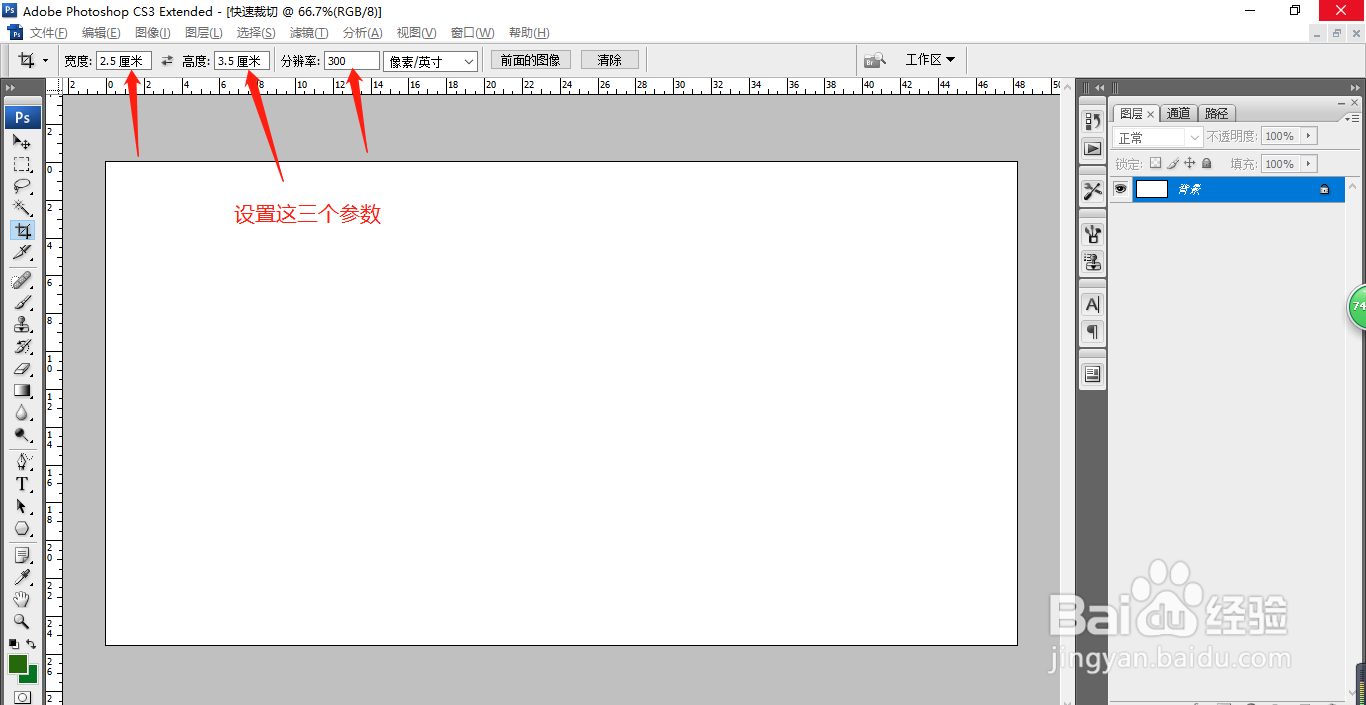
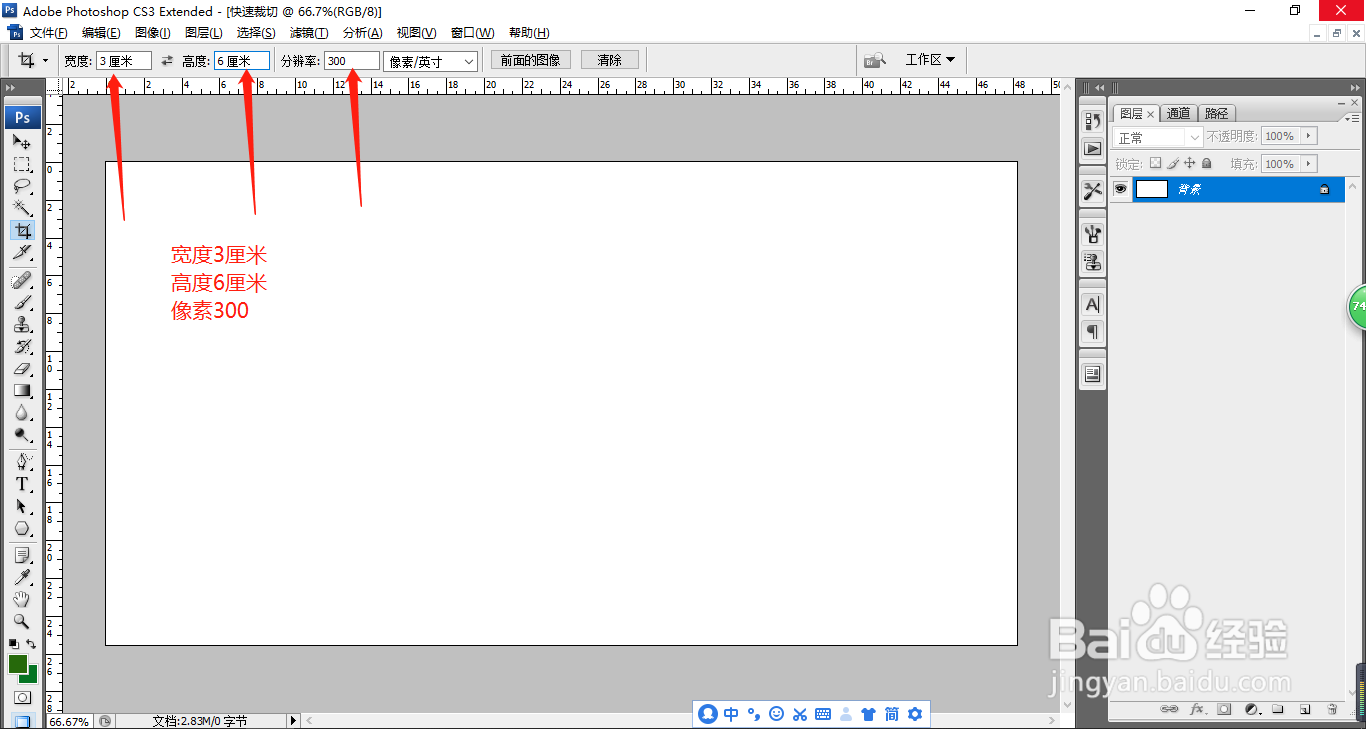
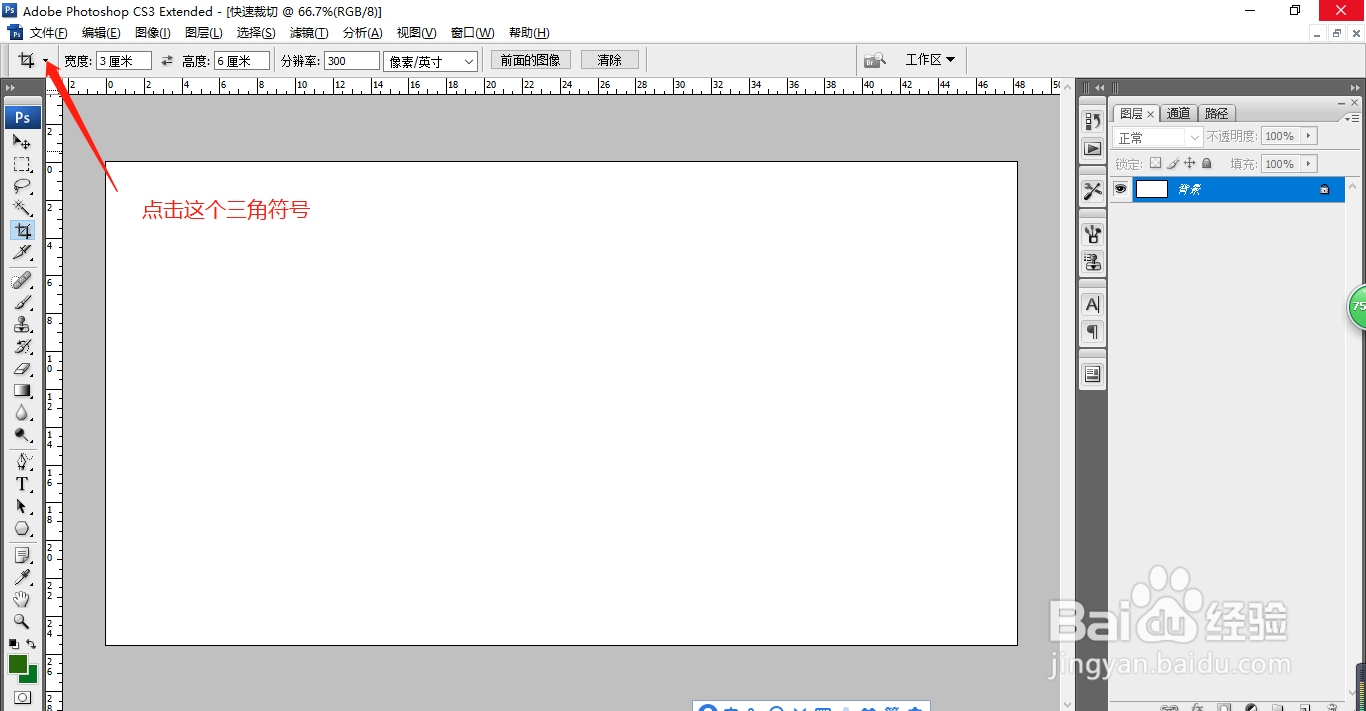
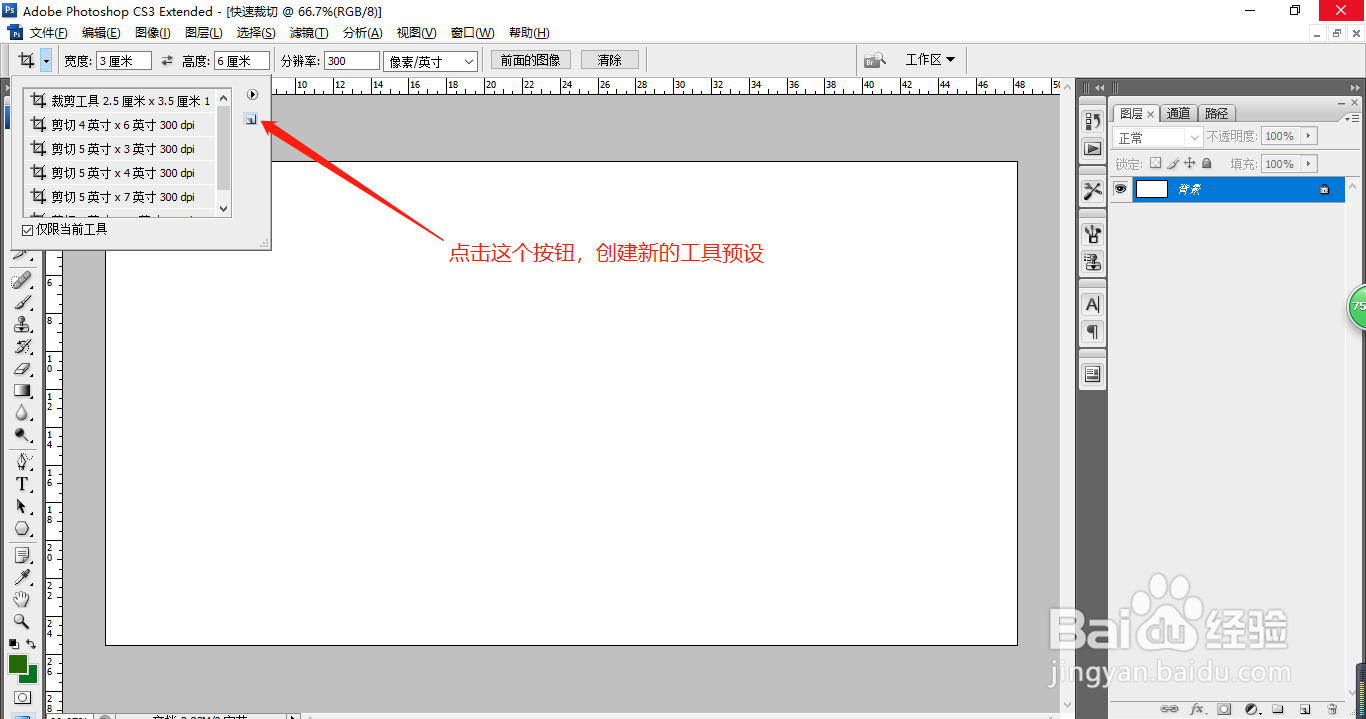
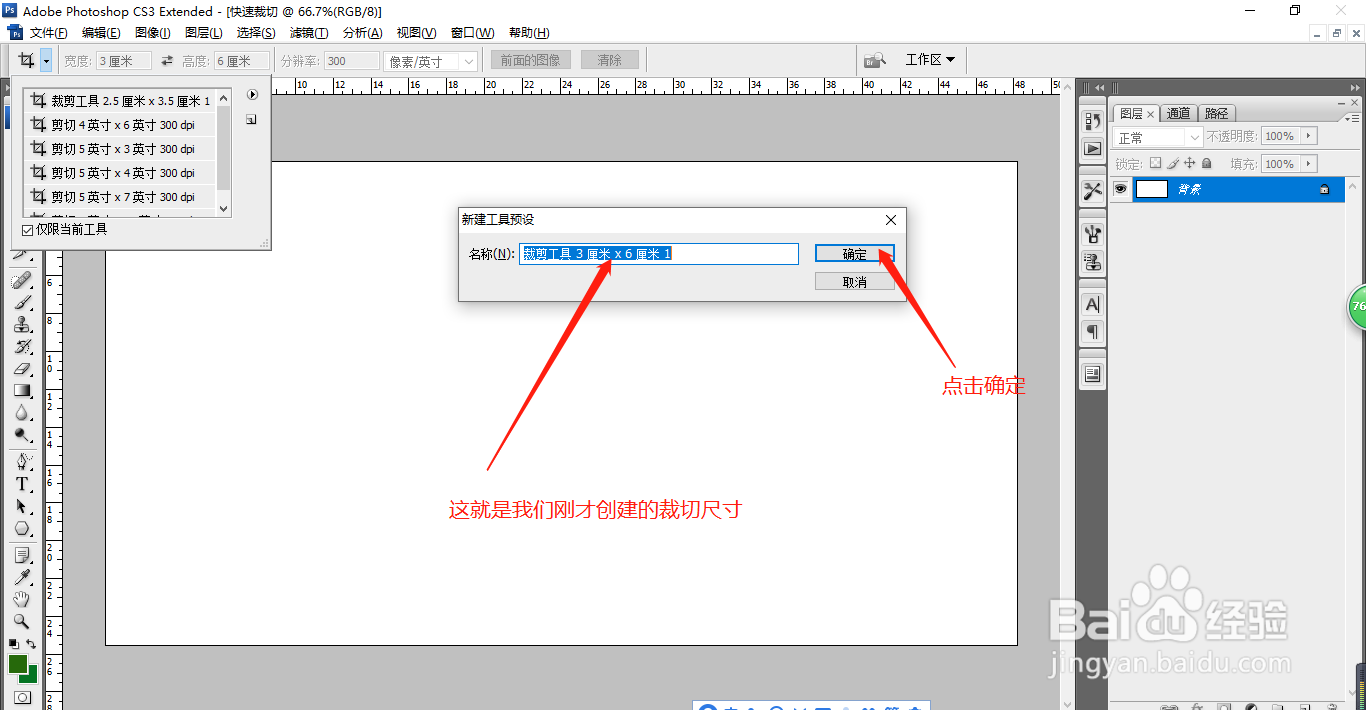
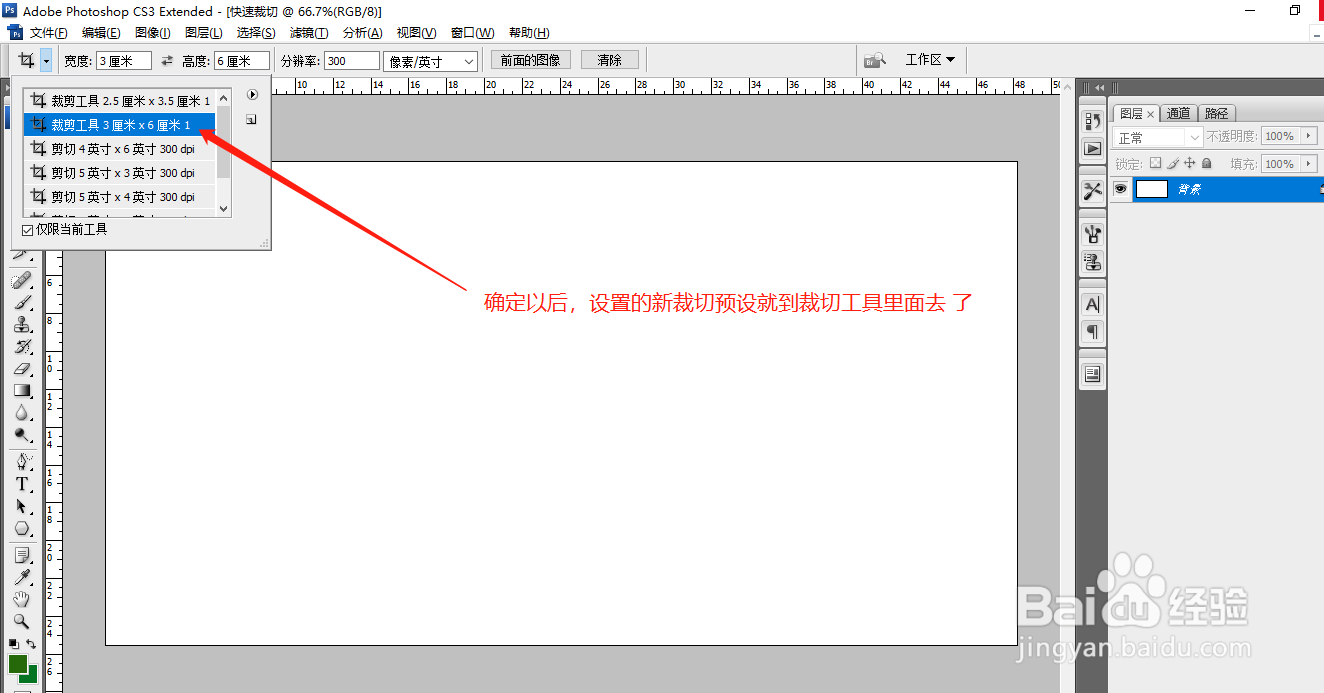
3、下面我们看一下效果,先点击图像--图像大小,查看一下文档大小,看到了。然后用茄糟裁切工具随便脱出一个框,点击对勾确定,再次点击图像---图像大小,可以看到了,尺寸变成了宽3厘米,高6厘米,像素为300。
我们再用裁切工具裁切一下,再查看一下图像大小还是宽3厘米高6厘米。
也就是说你不管裁切哪一块,它都会是3x6的尺寸。
大大提高了工作效率
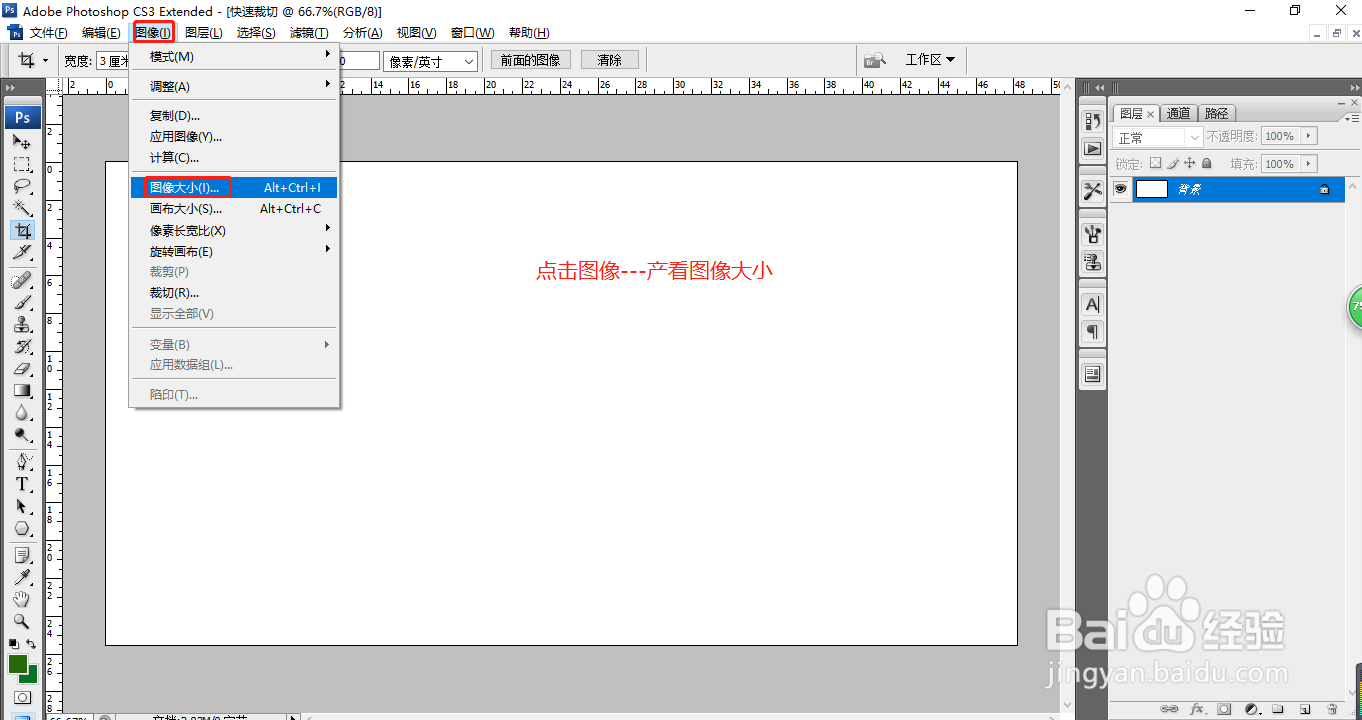
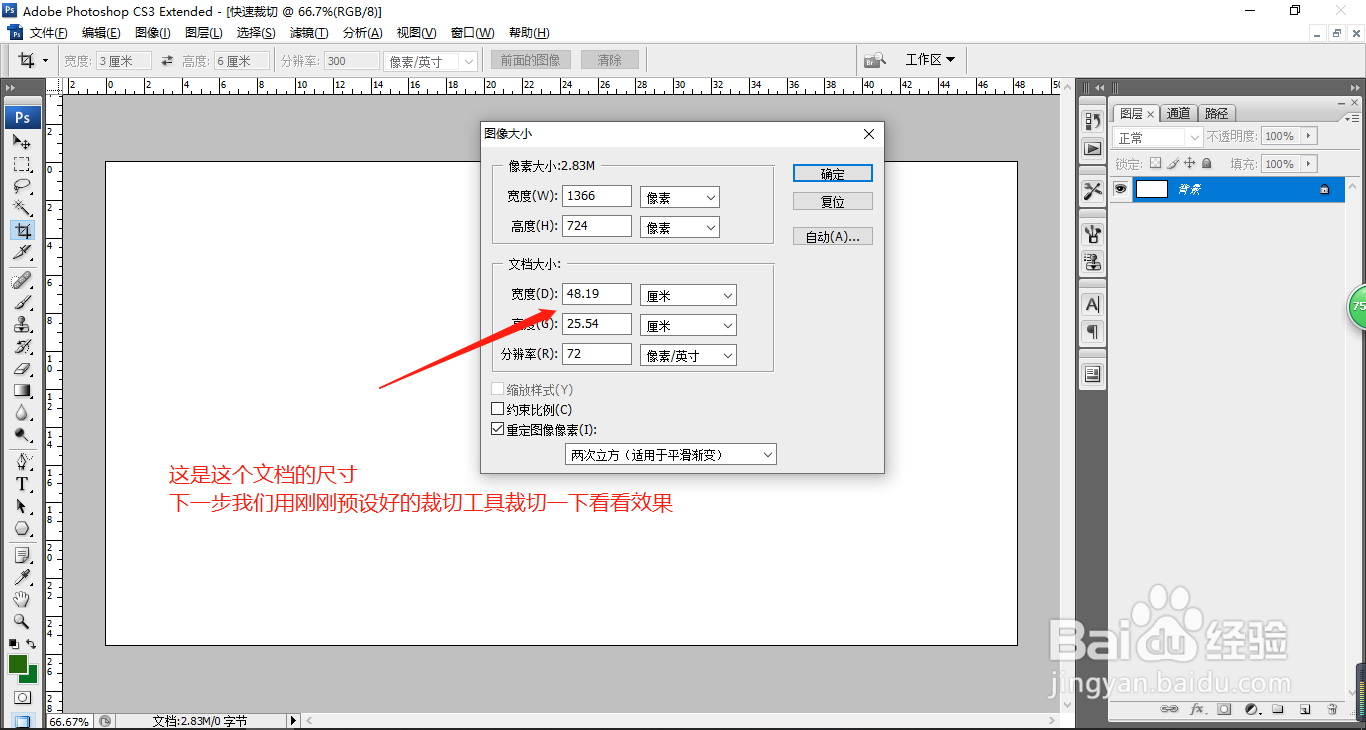
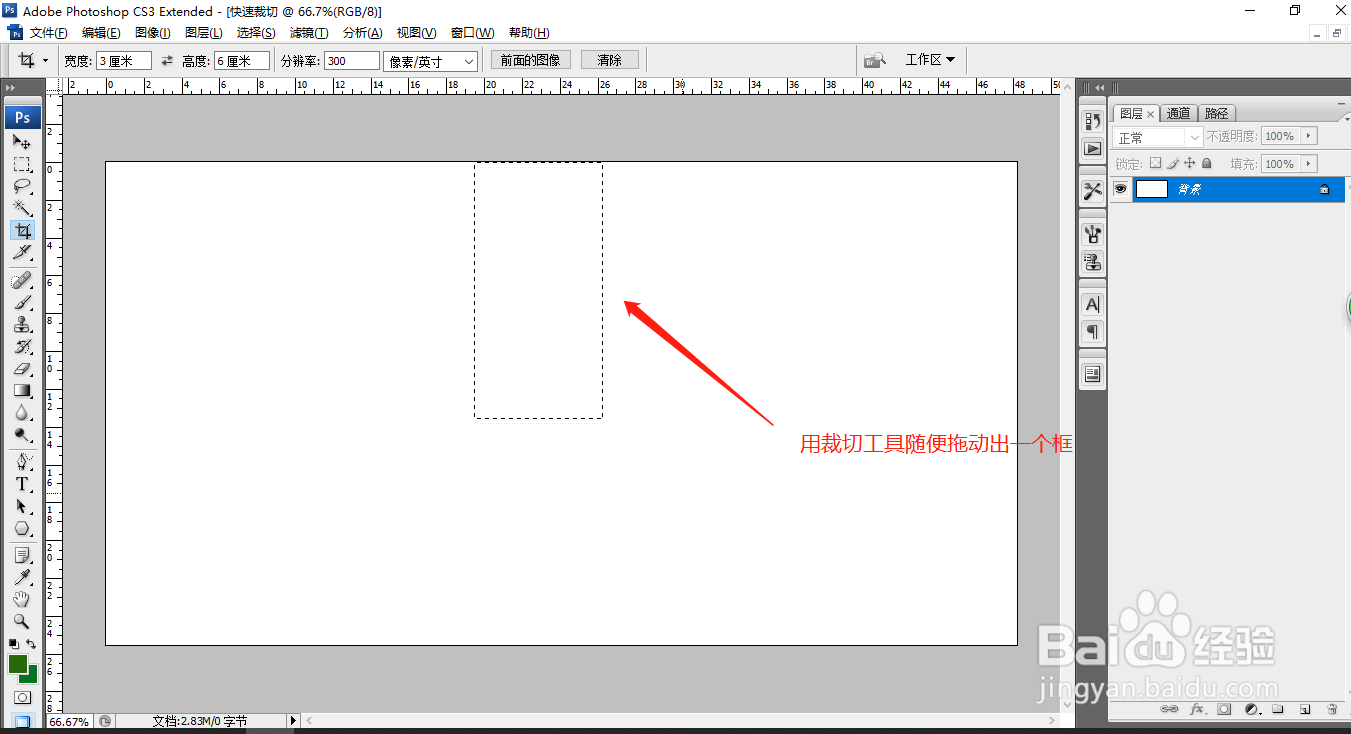
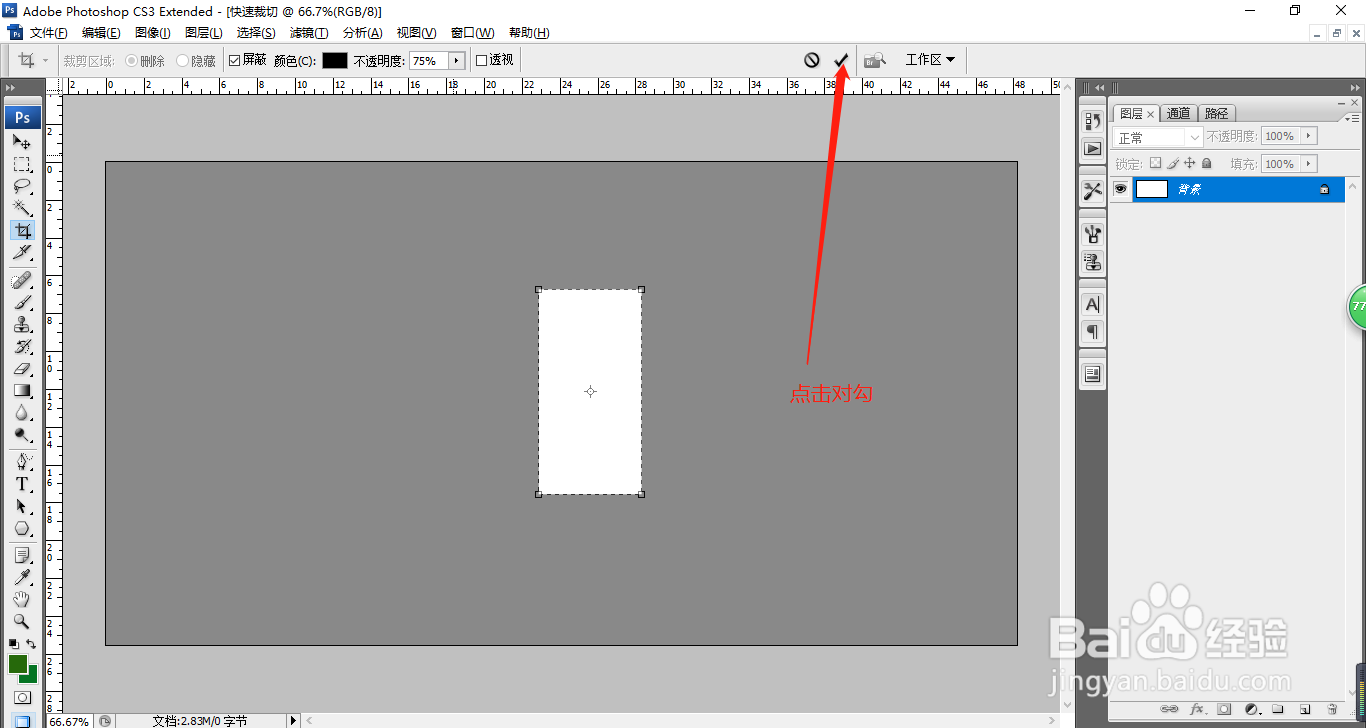
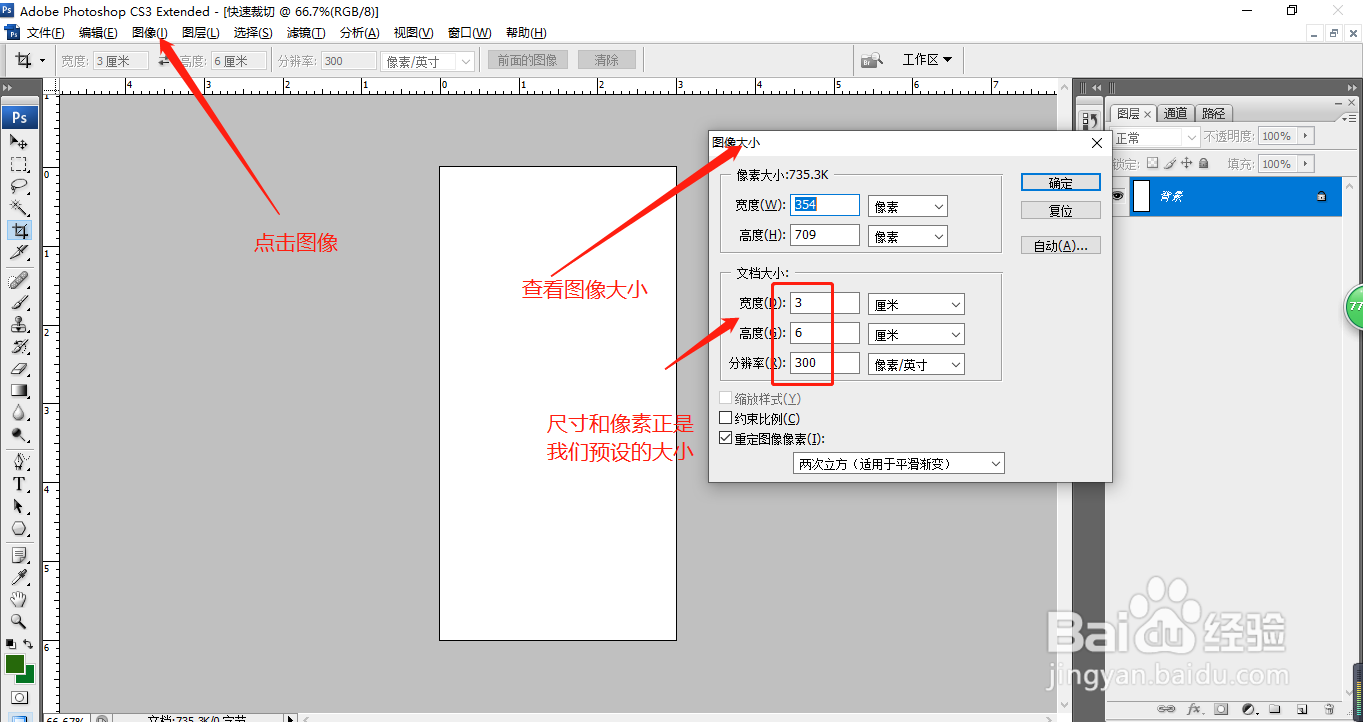
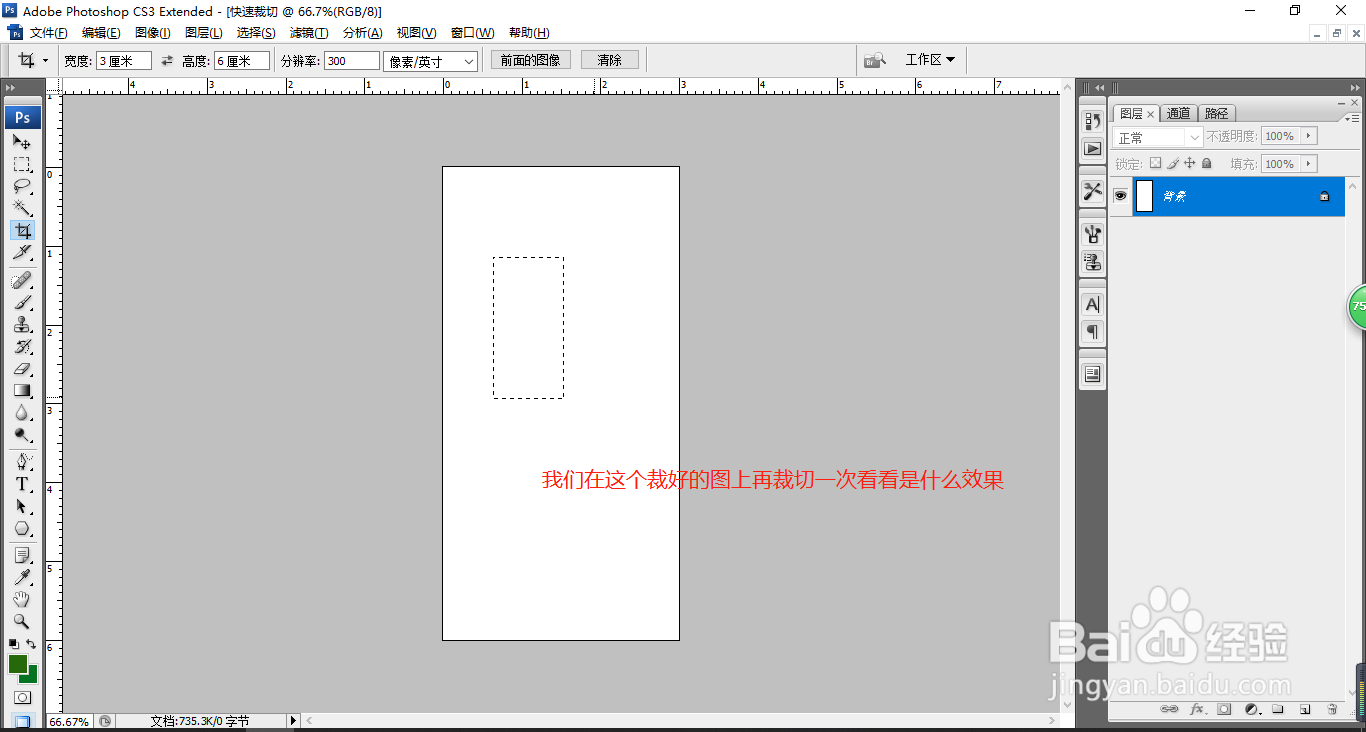
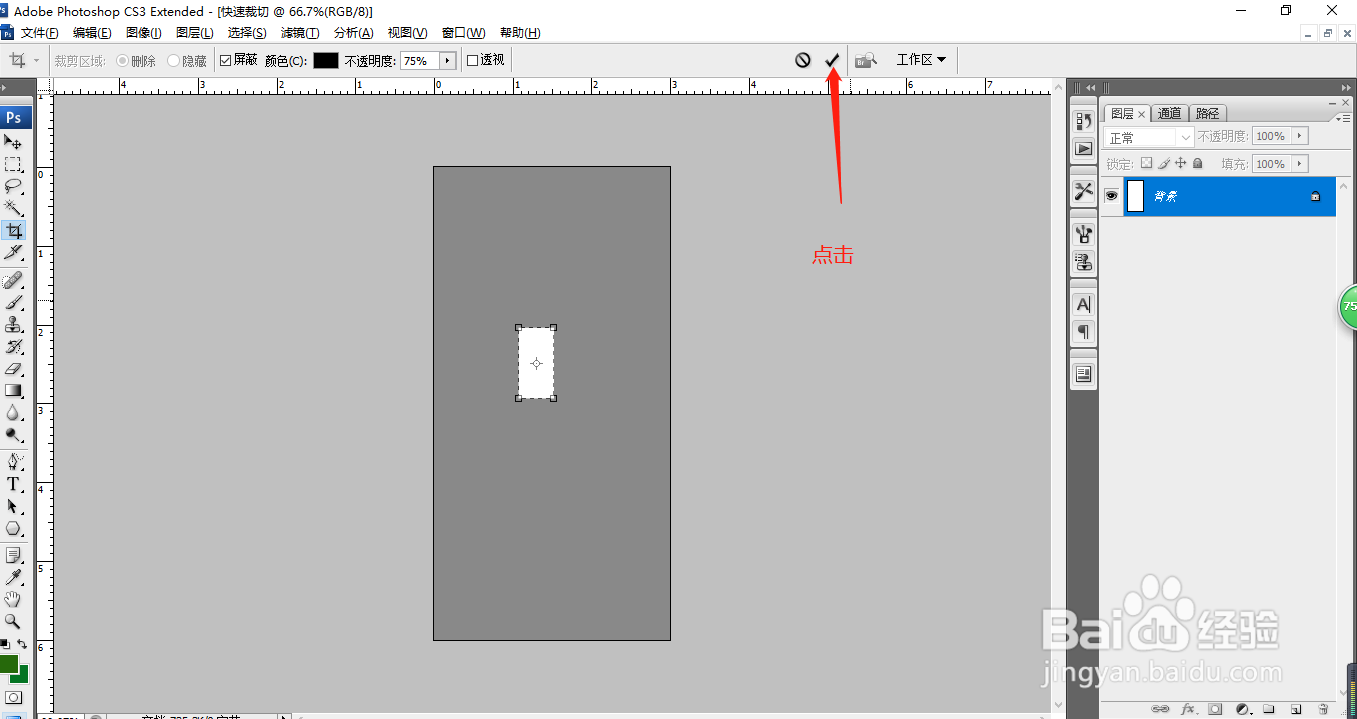
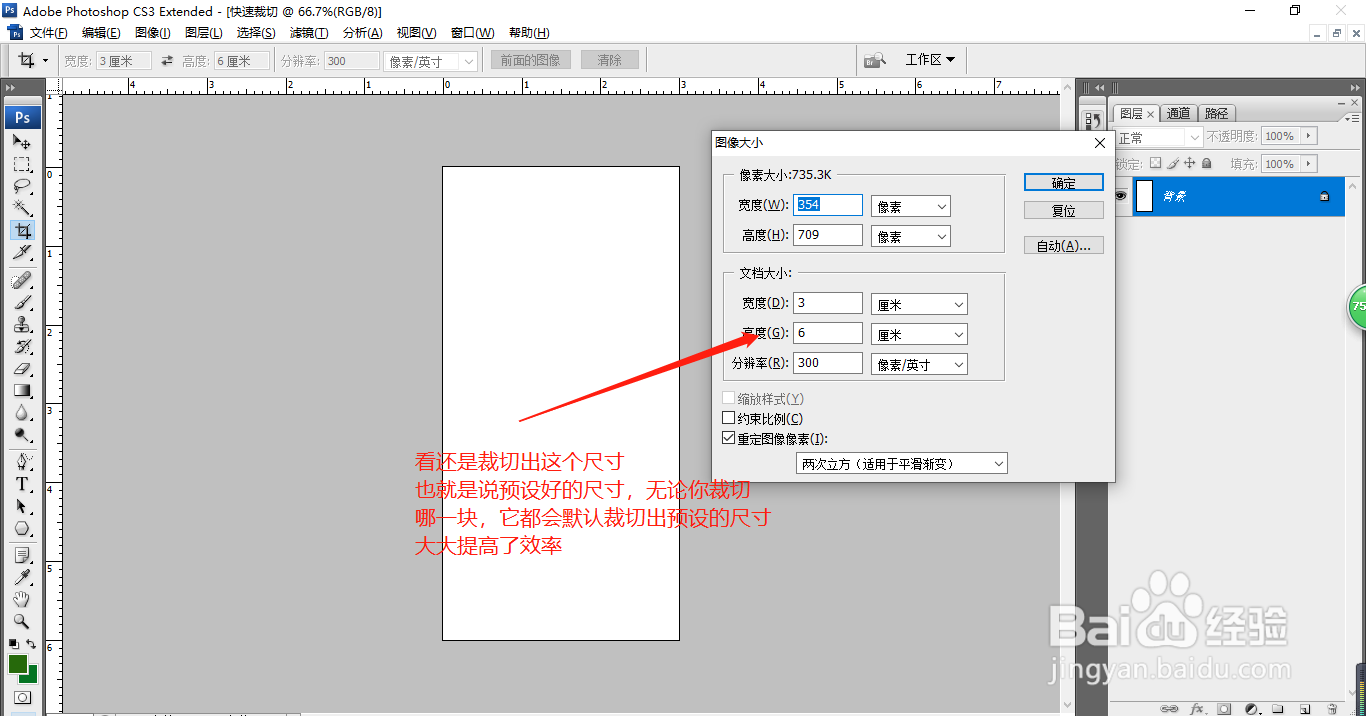
声明:本网站引用、摘录或转载内容仅供网站访问者交流或参考,不代表本站立场,如存在版权或非法内容,请联系站长删除,联系邮箱:site.kefu@qq.com。
阅读量:88
阅读量:172
阅读量:100
阅读量:127
阅读量:195